| Snažíme se lokalizovat naše webové stránky v co největším počtu jazyků, jak je to možné, ale tato stránka je v současné době stroje přeloženy pomocí Google Translate. | zavřít |
-
-
produkty
-
prostředky
-
podpora
-
společnost
-
Přihlásit se
-
ReviverSoft
Answers
Získat odpovědi od našich
Společenství počítačových expertů-
Domů
-
Zdroje
-
Otázky a odpovědi
- Po čisté Win 8.1 Obnovit soubory Nemohu spustit okna Kalkulačka na Win 10
Po čisté Win 8.1 Obnovit soubory Nemohu spustit okna Kalkulačka na Win 10
 Líbí se mi na tuto otázku0 Like ItSledovatDnes ráno problam startu, když se rozhodnu čistit Thew Win 8.1 Obnovit soubory /Operační systém:iOSOdpověď na tuto otázkuNejlepší odpověďHi Carmi,
Líbí se mi na tuto otázku0 Like ItSledovatDnes ráno problam startu, když se rozhodnu čistit Thew Win 8.1 Obnovit soubory /Operační systém:iOSOdpověď na tuto otázkuNejlepší odpověďHi Carmi,
To může být nepříjemný problém, ale měli byste být schopni jej opravit jedním z řešení.
Řešení 1 - Znovu zaregistrujte aplikace Windows 10 pomocí PowerShell- Na panelu Vyhledávací panel typu PowerShell klepněte pravým tlačítkem myši na aplikaci PowerShell ze seznamu výsledků.
- V nabídce zvolte Spustit jako správce.
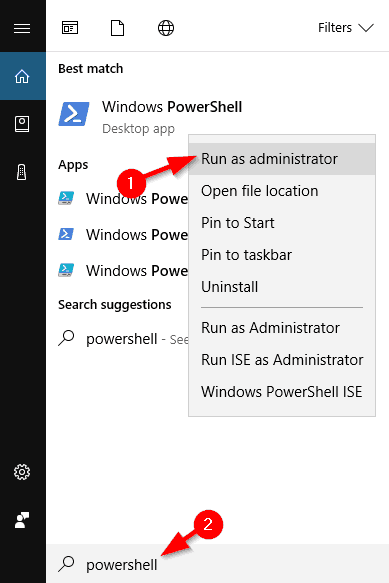
- Po spuštění aplikace PowerShell vložte následující řádek a stisknutím klávesy Enter jej spusťte:
- Tím se znovu zaregistruje všechny aplikace Windows 10 v počítači. Počkejte, než proces dokončíte, a zkuste znovu spustit kalkulačku.
Tento problém může být způsoben problémy s aktuálním uživatelským účtem, ale vy můžete opravit vytvořením nového uživatelského účtu a přepnutím na něj.- Na panelu Vyhledávací panel přidáte uživatele a ze seznamu výsledků vyberte Přidat, upravit nebo odebrat ostatní uživatele. Také byste to mohli udělat tím, že přejdete do části Nastavení> Účty> Rodina a další uživatelé.
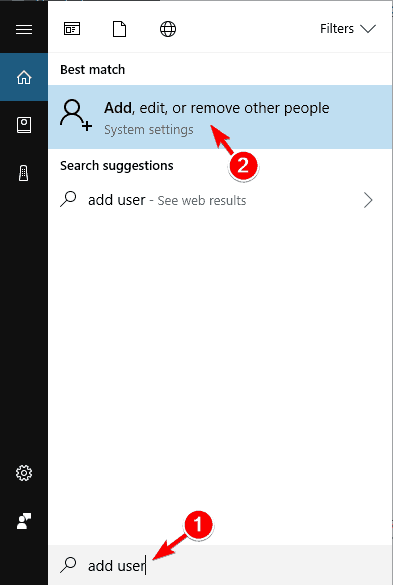
- V sekci Rodina a ostatní uživatelé klikněte na Přidat někoho jiného do tohoto počítače.

- Klikněte na Nemám informace o přihlašování této osoby.

- Nyní klikněte na Přidat uživatele bez účtu Microsoft.

- Nyní musíte zadat uživatelské jméno a heslo pro místní účet.
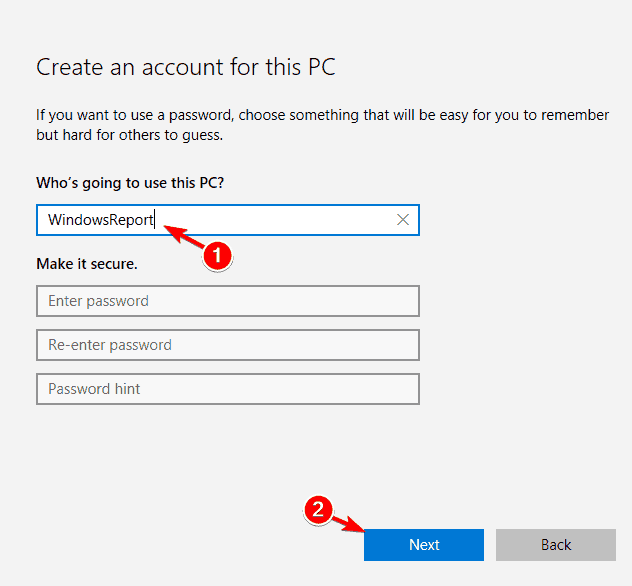
- Po vytvoření nového účtu přepnete na něj a zjistíte, zda funguje kalkulačka .
- Pokud vše funguje, můžete svůj starý účet smazat, ale nezapomeňte zkopírovat své osobní soubory a dokumenty do nového účtu. Musíme také zmínit, že i když používáte lokální účet, můžete jej snadno převést na účet společnosti Microsoft, takže budete mít stále přístup ke všem aplikacím, které jste používali.
Pozdravy,
Lokesh
- 1 Odpověď
Nejstarší
Nejnovější
Hlasů
Nejsou žádné odpovědi.
Vítejte na Reviversoft Answers
ReviverSoft odpovědi je místem se zeptat na jakékoli otázky máte na vašem počítači a mít zodpovězeny odborné veřejnosti.Přidat na vaši otázku
Zeptejte se komunity nyníPodobné otázky
Pořád jsem dostat modrou obrazovku s Driver Power státní chybová zpráva o selhání a pak můj počítač by restartovat. Našla jsem váš produkt, a to se nestalo nic víc. Právě jsem koupil anti-virus (Kaspersky) a nyní je opět dělá. Je to tak frustrující. Můj počítač je jen 6 měsíců. Je to desktop Asus.VIEW ODPOVĚDI8Zobrazit plnou otázkuMěl jsem Driver Reviver od ledna 2013, a to jen začal dávat mi tato chybová zpráva dnes 6. října 2013.VIEW ODPOVĚDI19Zobrazit plnou otázkuZobrazit plnou otázkuMáte potíže s počítačem?Dokončete skenování zdarma pomocí počítače Driver Reviver Nyní.StáhnoutSpusťte volné skenování -

